Искате ли да знаете как можете да коригирате грешка при недостъпно устройство за зареждане? Ето различни методи, които можете да изберете за отстраняване на този проблем.
Е, това не е рядък проблем за потребителите на Windows 10. Обикновено това е един от най-често срещаните проблеми, с които се сблъскват потребителите на Windows 10. По принцип това е BSOD (син екран на смъртта) грешка с код за грешка 0*0000007b. По време на стартиране на Windows и след надграждане на Windows 10 може да срещнете този проблем.
Но чудили ли сте се някога как да разберете, че това ви засяга? Така че тази грешка засяга основно вашата система и пречи на системата ви да се стартира точно. И показва на потребителите, че компютърът им е изпаднал в грешка и трябва да го рестартира отново, за да отстрани грешката.
Грешка при недостъпно стартиращо устройство всъщност не е трудно за решаване. Като изберете най-лесните методи от споделения по-долу списък, можете да отстраните този проблем доста лесно. Прочетете за повече подробности!
Идеален начин за коригиране на грешка при недостъпно стартиращо устройство в Windows 10
Най-бързият подход за коригиране на грешка при недостъпно стартиращо устройство е – поддържане на драйвери на устройства актуални. Ръчното обновяване на драйвери отнема време, освен това съществува риск от инсталиране на грешен драйвер. Следователно можете да използвате Bit Driver Updater, за да осигурите автоматични актуализации на драйвери. Това е инструментът, който поддържа вашите драйвери актуални, както и оптимизира цялостната производителност на вашата система. С този инструмент можете също да коригирате многобройни проблеми, свързани с Windows, като грешки в синия екран на смъртта, бавна производителност, слаби корекции за сигурност, чести повреди и много други. За да инсталирате Bit Driver Updater на вашия компютър, щракнете върху бутона за изтегляне по-долу.

Най-добрите методи за коригиране на грешката в недостъпното устройство за стартиране на Windows 10
Така че има много методи за отстраняване на неизправности коригирайте грешката на устройството за недостъпно зареждане на Windows 10. Въпреки това, не сте длъжни да ги използвате всички. Това, което трябва да направите, е – просто преминете през всеки метод и продължете да четете, докато намерите подходящия според вашите предпочитания!
Метод 1: Премахнете наскоро инсталираните пакети
Ако сте наредили Windows Update да инсталира автоматично последните пакети, тогава той ще инсталира последните пакети, без да ви информира или уведомява. И понякога това ще предизвика Грешка в Inaccessible_boot_device. Така че, ако премахнете пакетите един по един, тази грешка може да бъде коригирана. Освен това, ако се сблъскате с този проблем, препоръчваме ви да не зареждате Windows 10 обикновено.
Прочетете също: Как да създадете стартиращо USB устройство за Windows 10
Метод 2: Включете режима AHCI в BIOS
Ако едното по-горе решение не може да поправи грешката на недостъпното устройство за зареждане на Windows 10. След това се опитвате да включите режима AHCI в BIOS. Много потребители съобщиха за това активиране на режима AHCI в BIOS може да разреши тази грешка. Процесът на BIOS се променя основно между производителите, следователно поради това процедурата за отстраняване на неизправности може да се нуждае от един точен подход, за да го обясни.
Обикновено този процес изисква да влезете в BIOS по време на зареждане, като натиснете Delete, Escape или един от функционалните клавиши. След това превключете към разширените опции, след това задайте режима AHCI и променете състоянието му, включете го. Така че, това е как да поправите недостъпно устройство за зареждане на Windows 10 чрез включване на режима AHCI в BIOS. Опитайте този метод и след като го приложите, проблемът остава същият като по-рано. След това преминете към по-разширени методи за отстраняване на неизправности по-долу!
Прочетете още: Поправете грешка в Audio Renderer: Моля, рестартирайте компютъра си
Метод 3: Надстройте драйверите си
Без съмнение, драйверите са основният компонент, който осигурява ефективната работа на системата. Но когато тези драйвери са остарели или повредени, тогава тези драйвери са отговорни за различните проблеми и недостъпно устройство за зареждане е един от тях. Но не се притеснявайте, актуализирането на драйверите може да реши тази досадна грешка. И за да актуализирате драйверите за най-малко време, ви предлагаме да използвате Bit Driver Updater. Това е фантастичен инструмент за актуализиране на драйвери, който ви позволява бързо да актуализирате драйвери без ръчна поддръжка. Искате да знаете работата на инструмент за актуализиране на драйвери тогава, ето го!
- Изтеглете Програма за актуализиране на битови драйвери от посочената по-долу връзка и го стартирайте.

- След като го стартирате, трябва да изчакате известно време до завършването на процеса на автоматично сканиране.
- След това предоставя списък с драйвери, разглежда списъка доста мъдро.

- И накрая, щракнете върху опцията Актуализиране сега, за да актуализирате драйверите.
Бонус съвет: Искате ли да спестите време? Искате да актуализирате всички драйвери с едно щракване? След това Bit Driver Updater ви позволява да го направите. Просто кликнете върху опцията Актуализиране на всички вместо Актуализиране сега.
Сега, какво чакате, изтеглете този великолепен инструмент за актуализиране на драйвери!
Прочетете още: Поправете грешка при запис на Steam Disk в Windows 10
Метод 4: Премахване на чакащи актуализации пакети
Една от най-важните причини, поради която може да се сблъскате с грешката на недостъпното устройство за зареждане, е – чакащи актуализации. Ако състоянието на пакетите е предстоящо и не се инсталира, това може да доведе до грешка на устройството за зареждане. Така че, за да разрешите този проблем, трябва премахнете чакащите пакети за актуализации. Следвайте споделените по-долу стъпки, за да премахнете чакащите актуализации.
Етап 1:- Отворете настройките на Windows и след това отидете на опцията Актуализация и защита.

Стъпка 2:- След това намерете Recovery от лявата страна на прозореца и щракнете върху него.
Стъпка 3: - След това, щракнете върху опцията Разширено стартиране и след това изберете Рестартиране сега.
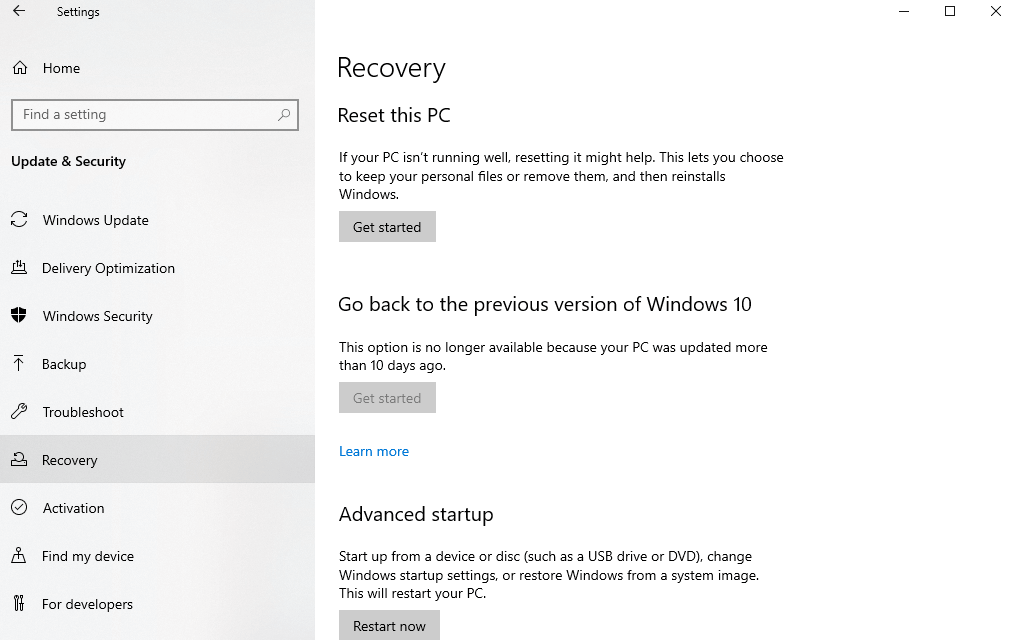
Стъпка 4: - След това изберете Отстраняване на неизправности и след това Разширена опция
Стъпка 5: - По-късно изберете Команден ред и го отворете.
Стъпка 6: - След това въведете следната команда и натиснете клавиша enter след всяка команда.
reg заредете HKLM\temp c:\windows\system32\config\software
reg delete HKLM\temp\Microsoft\Current Version\Component Based Server
reg разтовари HKLM\temp
Тези три команди ще изтрийте чакащия ключ на системния регистър. И накрая, променете идентичността на пакета със съответното име на пакета. По този начин можете да премахнете чакащите пакети.
Недостъпна грешка в устройството за зареждане на Windows 10 [Решено]
Ако се сблъскате с грешка при недостъпно устройство за зареждане докато актуализирате Windows, опитайте предложените по-горе начини за отстраняване на този често срещан, но досаден проблем. И така, това е всичко, що се отнася до настоящия момент, надявам се да ви е харесал нашият текст. Ако е така, тогава не забравяйте да се абонирате за нашия бюлетин и да споделите нашата статия с приятелите си. И накрая, какво мислите за това, кажете ни в полето за коментари по-долу, ще се радваме да чуем отзивите ви. Ще дойдем скоро, а дотогава поддържайте връзка с нас!